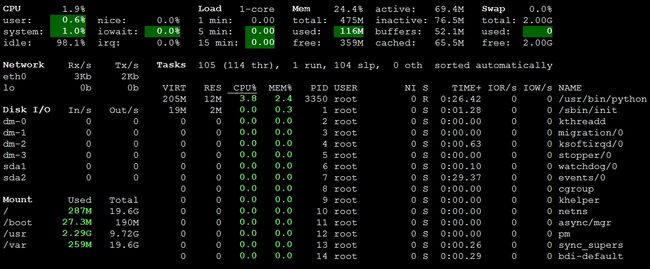top命令:
作用:实时监控系统资源以及进程的相关信息;
执行top命令之后,进入交互模式:
首部信息:
![]()
系统时间 启动时间 用户数量 负载均衡的相关信息
![]()
进程总数 运行态进程数 睡眠态进程数 停止态运行数 僵死状态数量
![]()
0.0%us:user space,用于运行用户空间程序所占用的cpu百分比
0.3%sy:system space,用于运行内核克难攻坚的程序所占用的cpu百分比
0.0%ni:nice值调用时间所占cpu百分比
99.3%id:系统cpu空闲所占百分比
0.0%wa:用于等待IO所占的cpu百分比
0.0%hi:硬中断所占cpu百分比
0.3%si:软中断所占cpu百分比
0.0%st:系统被“偷走”的cpu所占用的百分比,一般指的是用于虚拟机运行所占百分比
![]()
总内存大小 已用内存大小 剩余内存大小 缓冲内存大小
![]()
交换分区大小 已用交换分区 剩余交换分区 缓存大小
常用子命令:
l(字母):是否显示top首行信息
t:是否显示tasks和cpu的首部信息
m:是否显示Mem和Swap的首部信息
I或者1(数字):分别显示每个cpu的相关信息,前提是cpu具有多个核心;
M:按照%mem排序显示,排序方式为从大到小
k:kill,干掉进程
s:设置刷新时间,默认为3s
常用选项:
-d TIME:设置信息刷新时间
-n #:显示更新的次数,完成后将会自动退出top命令
htop命令:
需要安装htop软件。建议使用yum源进行安装,会自动解决包的依赖问题。
是top命令的升级版,其功能非常强大。运行界面如下:
首部信息分别为:
cpu、mem内存、swp交换分区的使用情况;
tas显示的为当前运行的进程数以及进程总数;
loa显示的为负载均衡的相关信息,自左而右为系统1分钟、5分钟、10分钟的平均负载情况;
upt显示的为系统的运行时间;
hostname为主机名,不过这是本人自己设置的,默认的是没有这一选项的;
以上各项的含义为:
PID:进程的唯一标识号
USER:运行此进程的用户
PRI:进程的优先级
NI:进程的优先级别值,默认大小为0,可以进行调整;
VIRT:进程占用的虚拟内存大小
RES:进程占用的物理内存值
SHR:进程占用的共享内存值得大小
S:进程的运行状态;
R:表示进程正在运行;
S:表示处于睡眠状态,等待唤醒
Z:表示进程处于僵死状态
CPU%:该进程所占用的cpu使用率
MEM%:该进程占用的内存百分比
TIME+:进程启动后占用的cpu时间
Command:通过哪一个命令启动的进 程
按F2可进入如上界面,在上述的菜单栏中,分为meters、display options、colors、columns四项。
meters:用户可以设置顶端的设置信息,分为左右两侧,left column为顶端左侧的显示信息,right column为右侧显示的信息,如果用户要在顶端加新选项,那么可以选择available meters选项,进行添加,F5添加到上方左侧,F6添加到上方右侧。而在left column和right column这两项,用户可以自行选择其不同的显示形式,在此不一一赘述。
display options:用户选择要显示的内容,按空格之后,如果显示为[x]则表示会显示。
colors:用户可以设置显示颜色,个人认为用途不大,用户自行选择。
columns:增加、删除或改变其显示选项的位置,选择之后,F7向上移动,F8向下移动,F9取消显示,F10保存设置。光标到第三项之后,F5添加该选项进显示列表。
按F3可以进行进程的搜索,是按照进程的名称搜索的。
按F4进行模糊查找,不区分大小写,在输入要要搜索的内容hi后,则整个界面只会显示搜索到的内容,方便用户查看。
F5,以树形结构进行相关信息的显示。
F6,排序方式的选择,用户可以选择想要的排序方式进行信息的显示。
F7和F8,调整进程的nice值。
F9,用户可以杀死某一个进程。
F10,退出htop。
glances:
一款用于linux 的开源命令行系统监控工具,使用python语言开发,使用psutil库来进行数据的采集,能够监视cpu、负载、内存、磁盘IO、网络流量等信息。使用此命令需要安装glances软件包。
glances命令的使用:
glances [-bdehmnrsvyz1] [-B bind] [-c server] [-C conffile] [-p port] [-P password] [--password] [-t refresh]
[-f file] [-o output]
-B @IP | HOSTNAME :绑定服务器端IP地址或者主机名称
-c @IP | HOSTNAME:连接glances服务器端
-C file:设置配置文件,默认文件为/etc/glances/glances.conf
-b:显示网络连接速度为Bytes/s
-d:关闭磁盘IO模块
-m:关闭挂载的磁盘模块
-f file:设置输出文件(文件格式为html或者csv)
-n:关闭网络相关的模块
-t #:设置屏幕刷新的时间间隔,单位为秒,默认设置为2s
-v:显示glances的版本信息
-h:显示该命令的帮助信息
-P passwd:设置客户端服务器的密码
-p PORT:设置运行的tcp服务的端口,默认为61209
显示的相关信息以列显示,如上图所示:
CPU相关信息:user(用户使用)、system(系统使用)、idle(空闲)、nice值、iowait、irq;
Load:负载均衡的相关信息,显示的为最近1分钟、5分钟和10分钟系统的负载情况;
MEM:内存使用情况,total(总的内存大小)、used(已使用的)、free(剩余可用内存)、active、inactive、buffer、cached
SWAP:则显示的为total(总的交换空间大小)、used(已使用的)、free(剩余可用)
相关字段的意义如下:
VIRT:所占虚拟内存的大小
RES:进程占用的物理内存的值
CPU%:进程所占用的CPU使用率
MEM%:进程所占用的物理内存和总内存的百分比
PID:进程id号
USER:进程所有者的用户名
NI:进程优先级
S:进程的相关状态,S表示休眠,R表示正在运行,Z表示僵死状态;
TIME+:进程启动后占用的总的CPU时间;
IOR和IOW:进程的读写速率
NAME:进程的名称
在glances交互界面使用的快捷键有:
q:退出glances命令
h:显示帮助信息
c:按照cpu占用率对系统进程进行排序
m:按照所占内存大小对进程排序
i:按照IO使用情况对系统进行排序
p:按照进程名称进行排序
d:显示磁盘的IO情况
1(数字):轮流显示每个cpu核心的使用情况
dstat:
是一个全能系统分析统计工具,dstat支持实时刷新。但是需要安装相关的软件包。
常用选项:
-c:只显示cpu的相关信息;
-d:显示磁盘的相关信息;
-n:显示网络的相关情况;
-m:显示内存的使用情况;
-s:显示交换分区的相关情况;
-l:显示系统的负载情况;
-g:显示页的信息。
dstat只能显示磁盘的吞吐量,而不能其负载情况,只能对整个系统进行监控而不能对某一个进程或者某一个程序进行深入的分析。